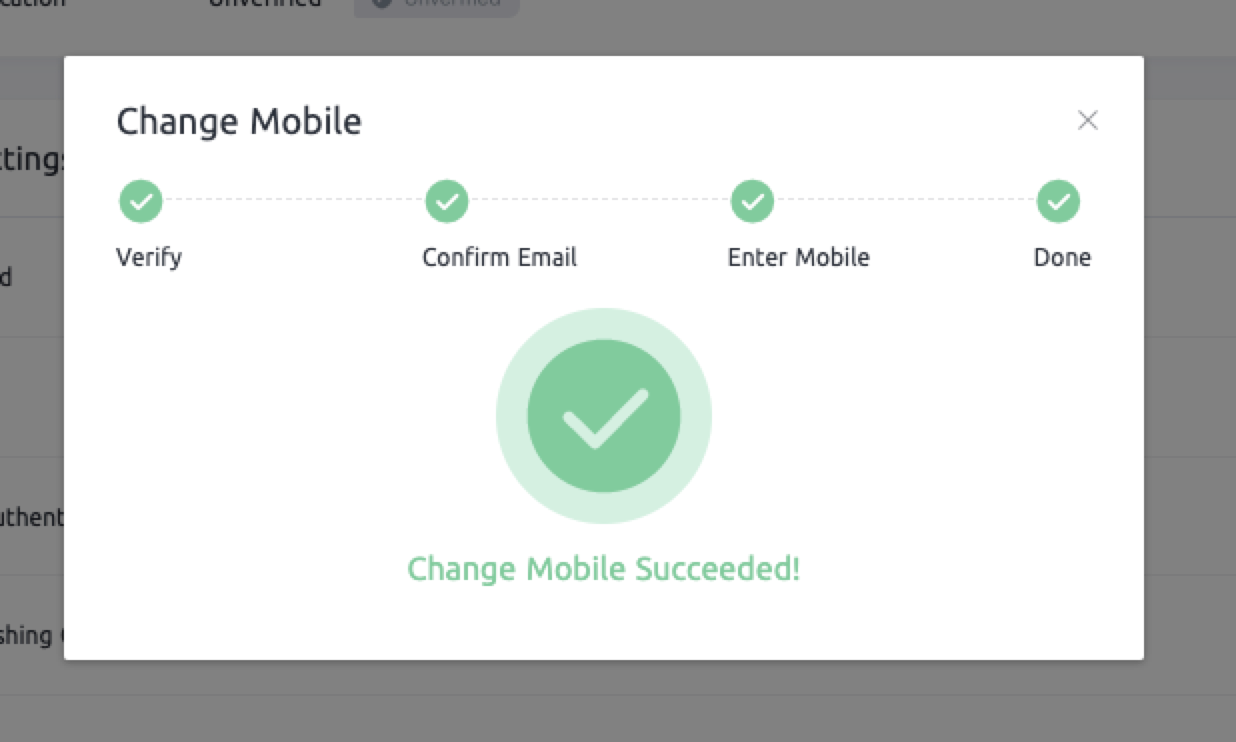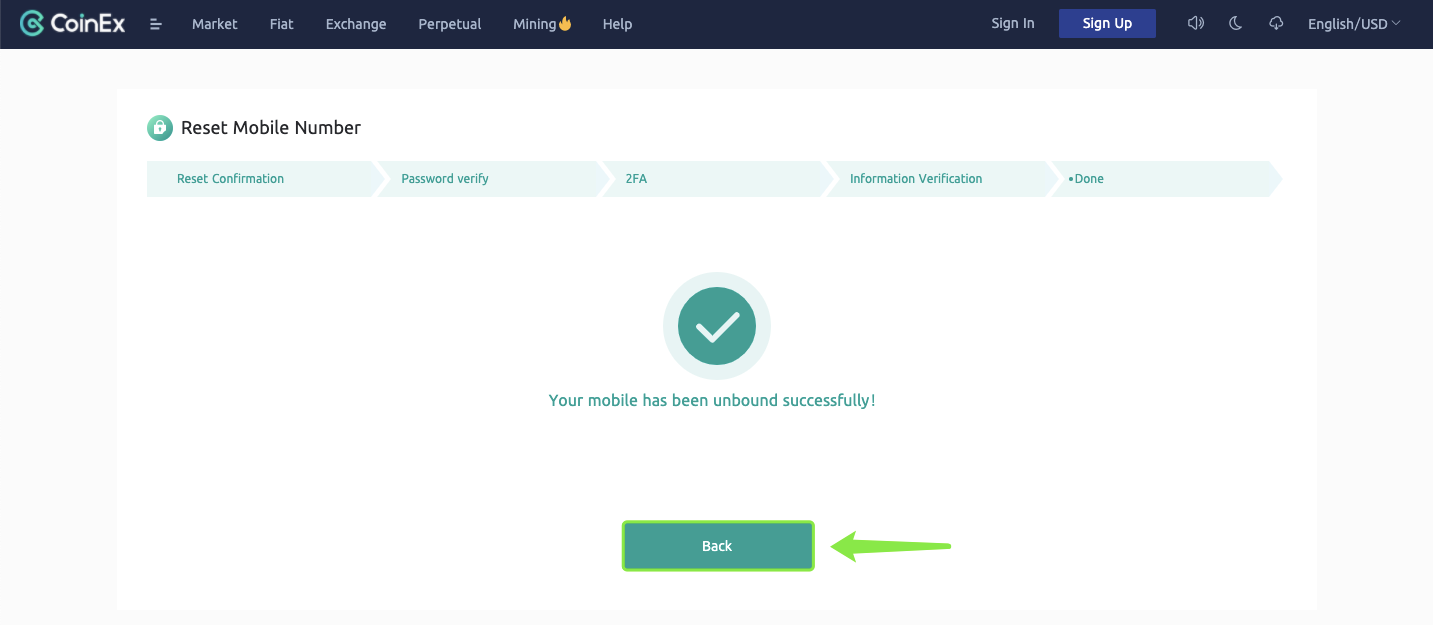CoinEx හි දුරකථන අංකය නැවත සකසන්නේ/වෙනස් කරන්නේ කෙසේද?
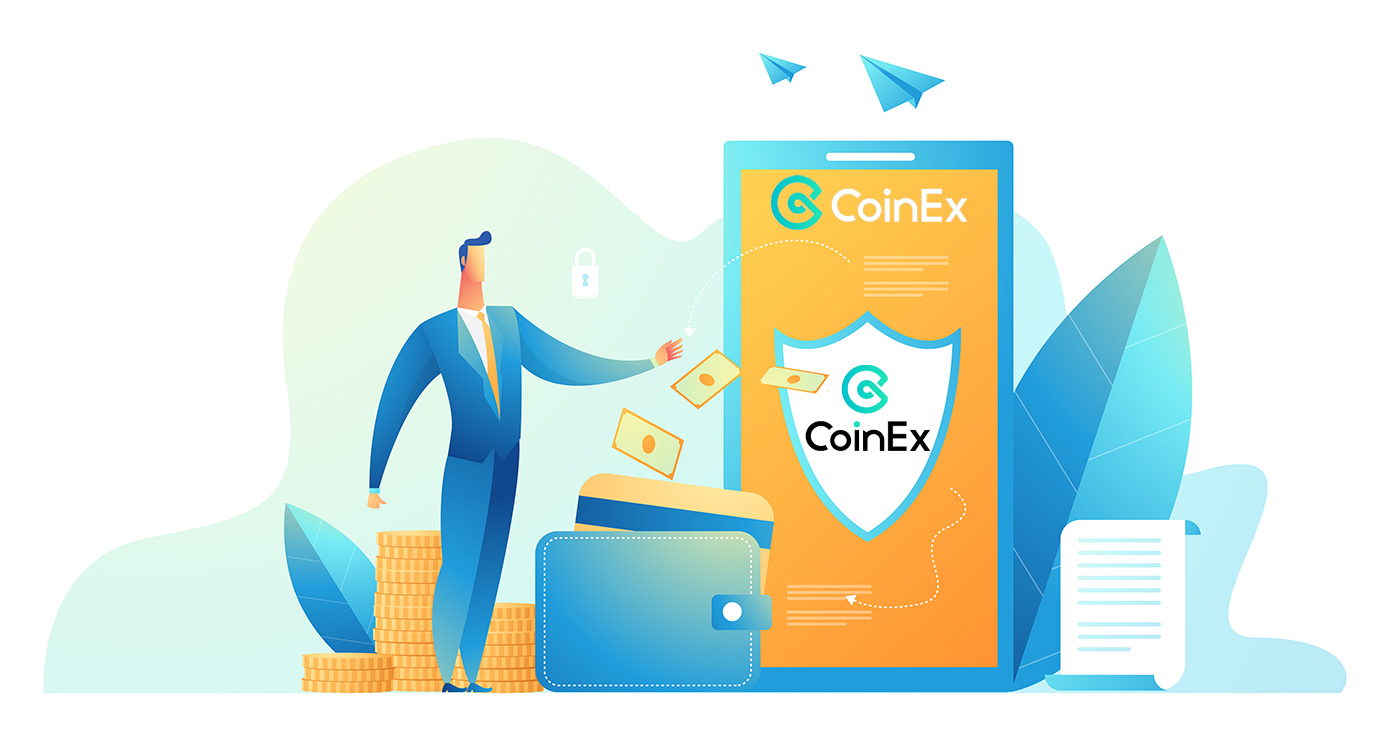
දුරකථන අංකය නැවත සකසන්නේ කෙසේද? (ජංගම දුරකථන අංකය නොමැත.)
1. CoinEx පුරනය වීමේ පිටුවට පිවිසෙන්න www.coinex.com/signin , ක්ලික් කරන්න [ ජංගම දුරකථන අංකය නැති වූවාද? ] ගිණුම සහ පිවිසුම් මුරපදය ඇතුළත් කිරීමෙන් පසු.
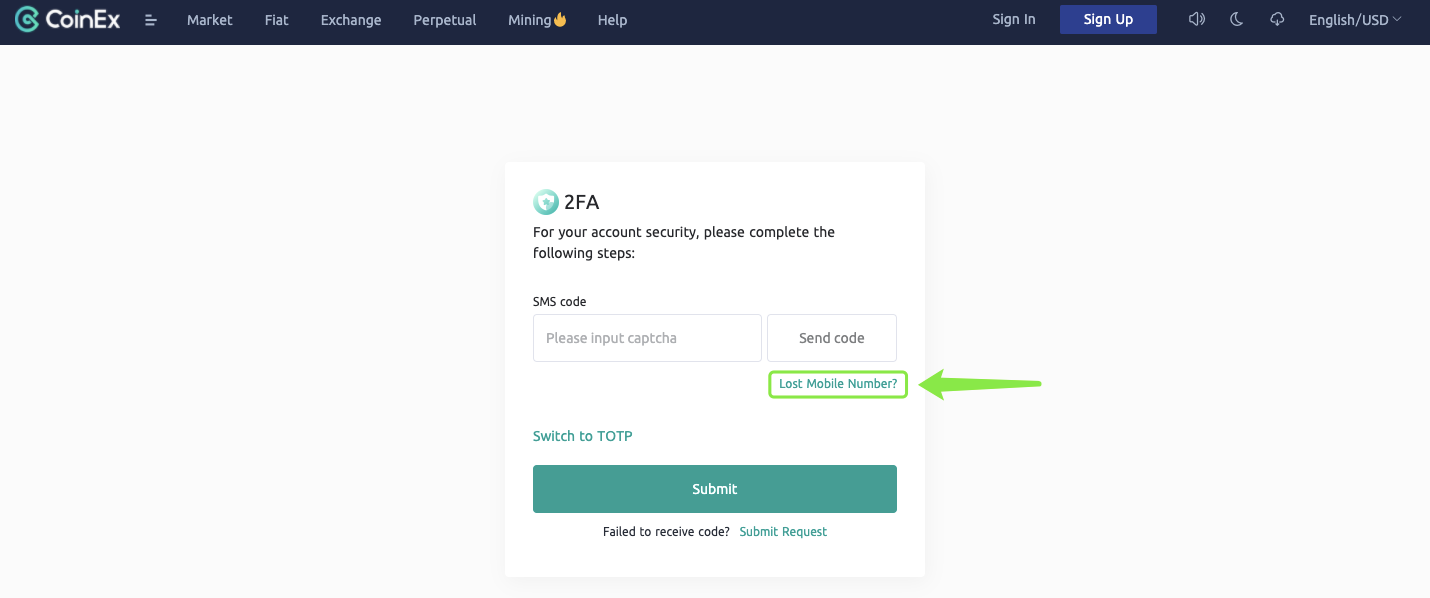
2. "යළි පිහිටුවීමේ උපදෙස්" හොඳින් කියවා පරීක්ෂා කර, [යළි පිහිටුවීම තහවුරු කරන්න] ක්ලික් කරන්න.

3. පිළිවෙලින් ගිණුම සහ පිවිසුම් මුරපදය ඇතුළත් කරන්න, තහවුරු කිරීමෙන් පසු [ඊළඟ] ක්ලික් කරන්න.
සටහන: ඔබට ඔබගේ මුරපදය නැති වුවහොත්, කරුණාකර නැවත සකසන්නේ කෙසේද යන්න බලන්න හෝ පුරනය වීමේ මුරපදය නැවත සොයා ගන්නේ කෙසේද?
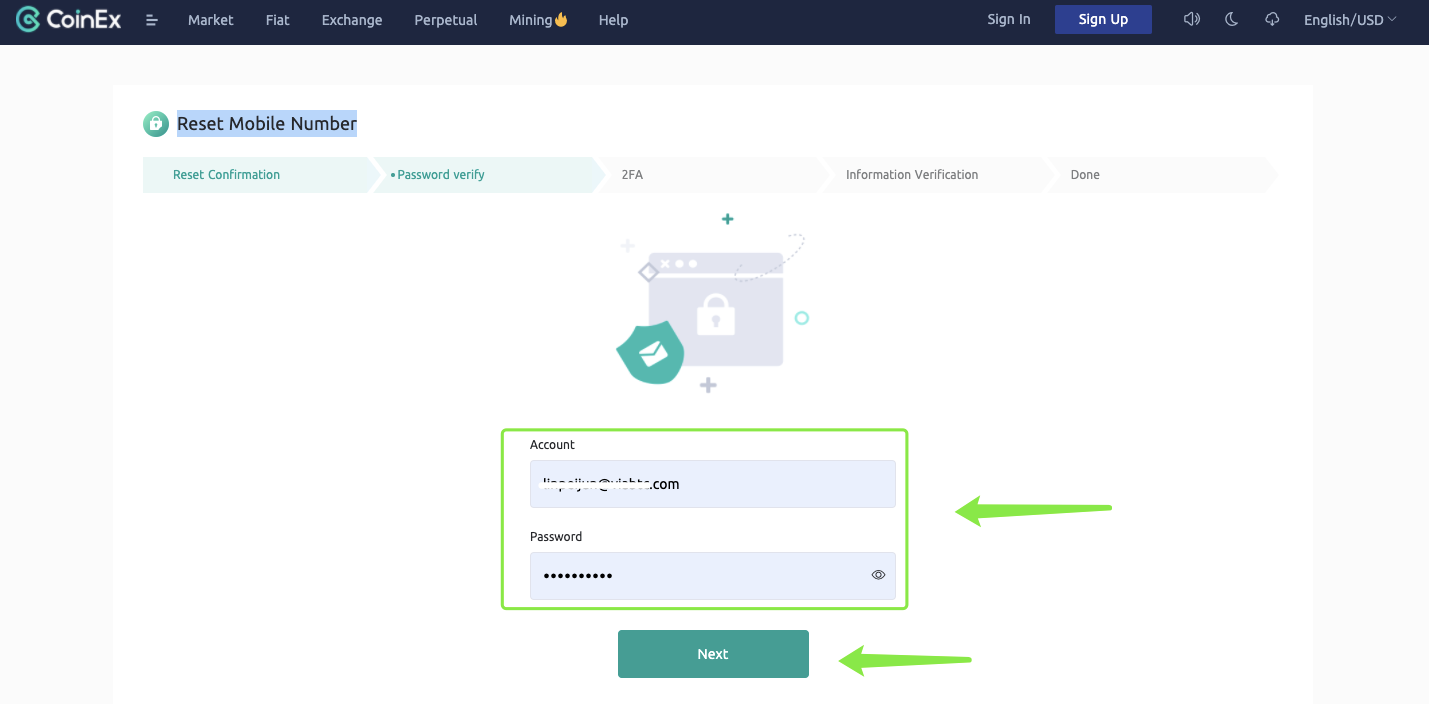
4. ඔබගේ විද්යුත් තැපැල් සත්යාපන කේතය ලබාගෙන ඇතුලත් කරන්න, [ඊළඟ] බොත්තම ක්ලික් කරන්න.
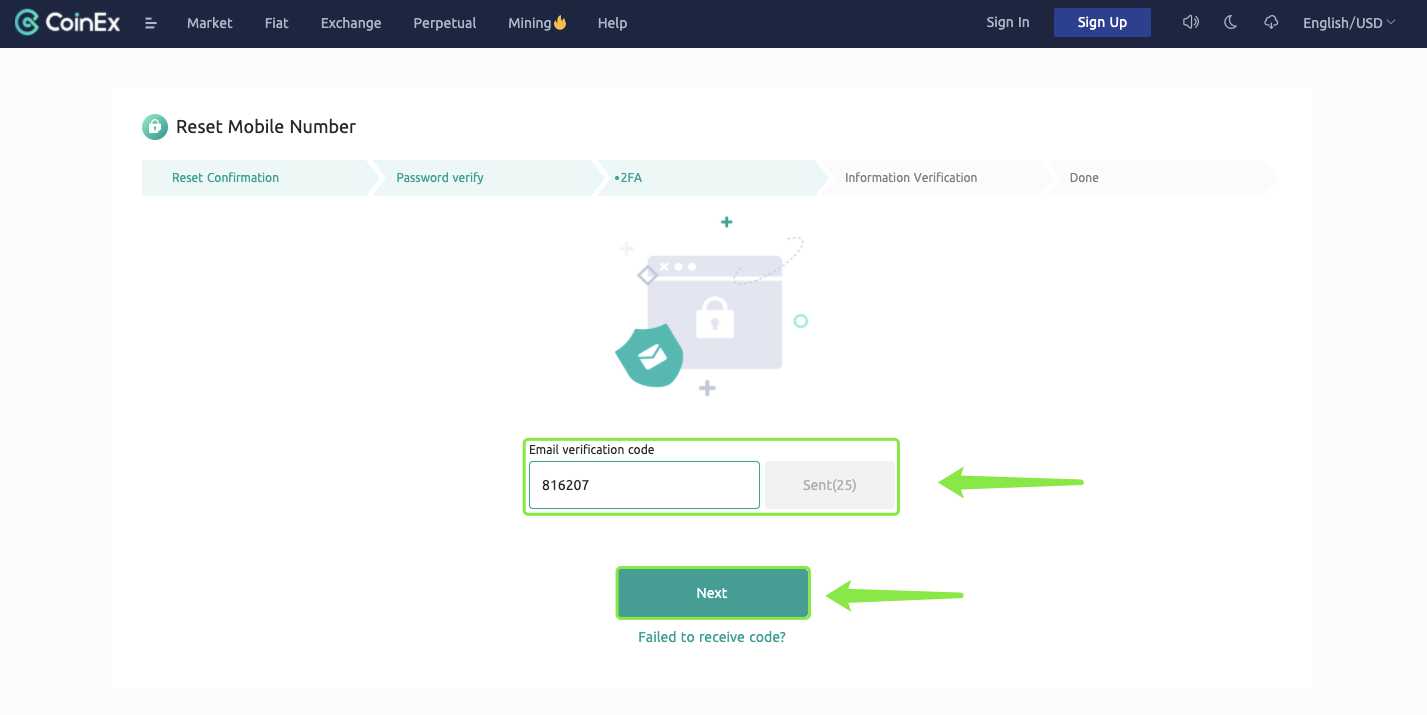
5. "අවධානය" ප්රවේශමෙන් කියවා, [දැන් ආරම්භ කරන්න] ක්ලික් කරන්න.
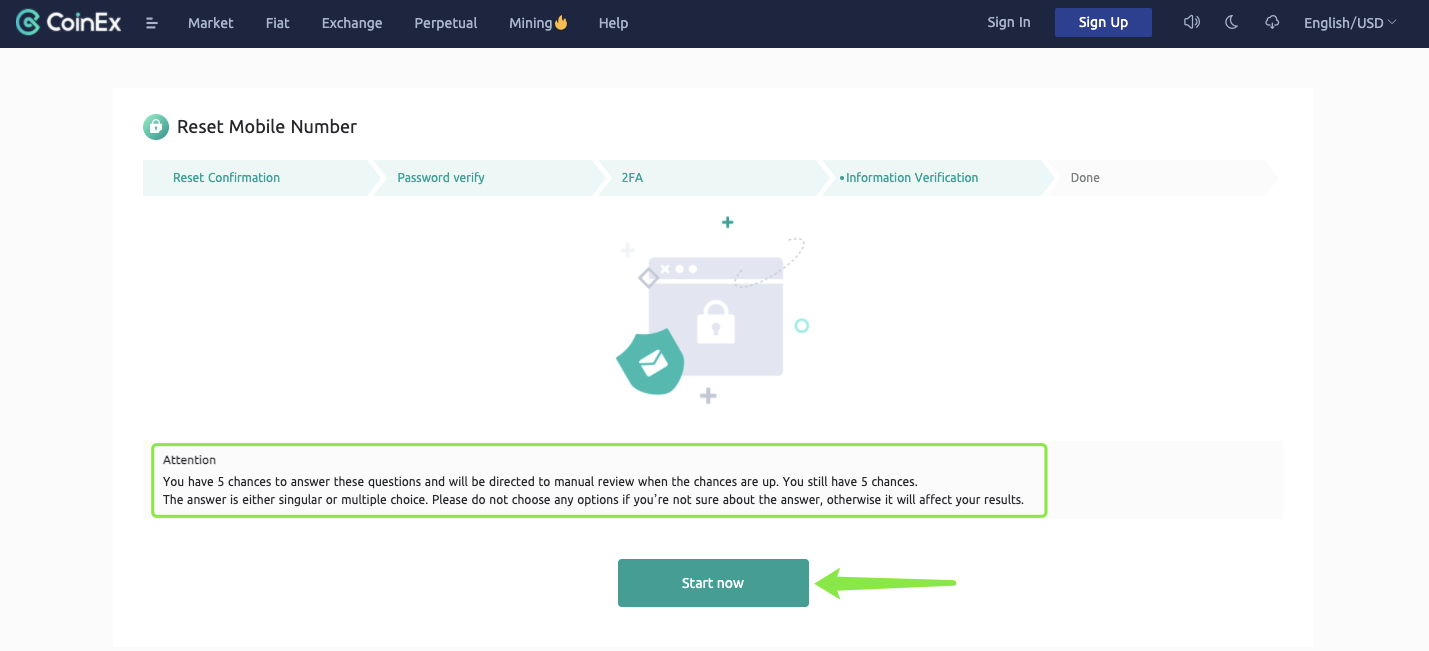 සටහන්: ඔබගේ ගිණුම් තොරතුරු සම්බන්ධ ප්රශ්න 4ක් ඇත.
සටහන්: ඔබගේ ගිණුම් තොරතුරු සම්බන්ධ ප්රශ්න 4ක් ඇත.
පිළිතුර තනි තේරීම හෝ බහුවරණ වේ, කරුණාකර ඔබේ ගිණුම මත පදනම්ව නිවැරදි පිළිතුරු තෝරන්න.
6. ප්රශ්න 4ක් සම්පූර්ණ කිරීමෙන් පසු [ඉදිරිපත් කරන්න] ක්ලික් කරන්න.
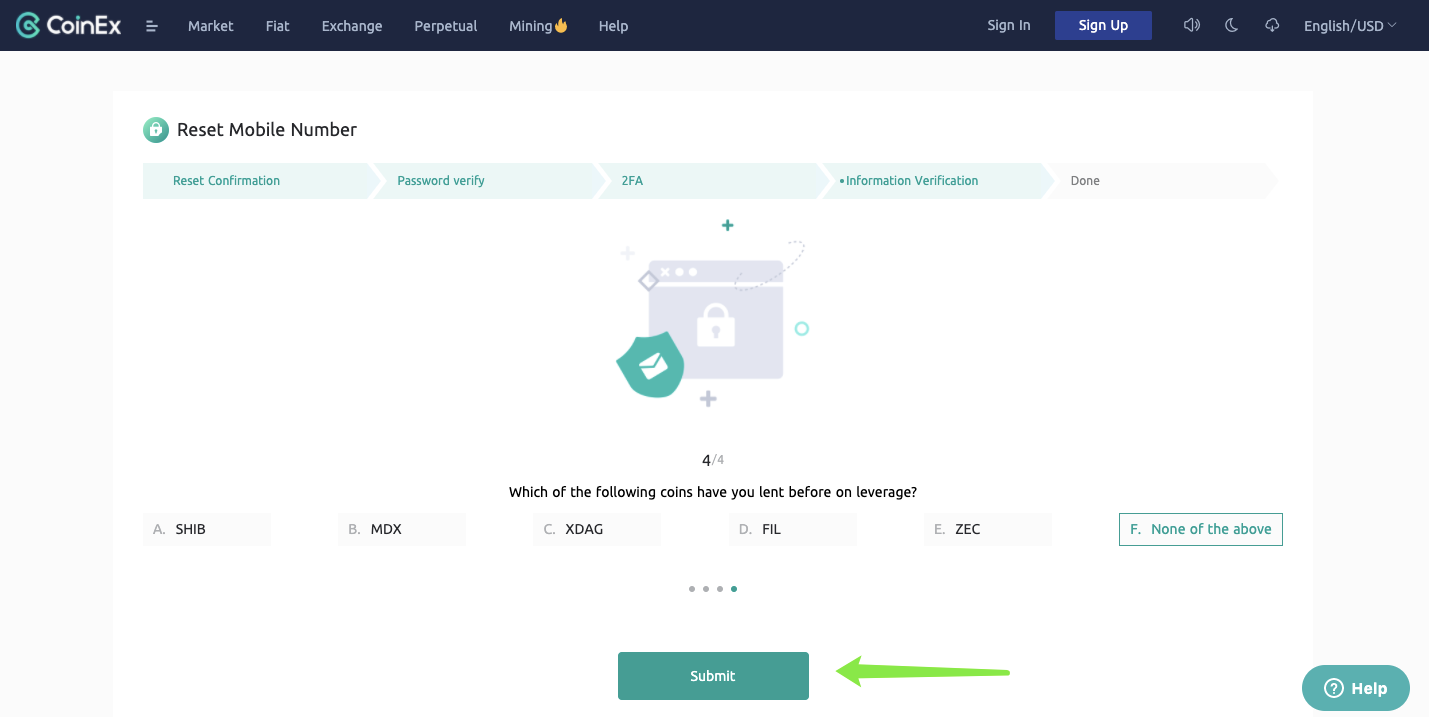
7. ඔබගේ පිළිතුරු නිවැරදි නම්, ඔබගේ ජංගම දුරකථන අංකය සාර්ථකව නොබැඳෙනු ඇත. ඔබගේ ගිණුමට ලොග් වීමට [ආපසු] ක්ලික් කර වහාම නව ජංගම දුරකථන අංකය නැවත බැඳන්න.
කාරුණිකව මතක් කරන්න: ඔබගේ ගිණුමේ ආරක්ෂාව සඳහා, මුදල් ආපසු ගැනීම පැය 24කින් ලබාගත නොහැක.
ඔබගේ ගිණුම මේ මොහොතේ SMS සත්යාපනය මගින් ආරක්ෂා කර නොමැත. කිසියම් වත්කම් අලාභයක් සිදුවුවහොත් කරුණාකර ජංගම දුරකථනය වහාම ඔබගේ ගිණුමට නැවත බැඳ තබන්න.

දුරකථන අංකය වෙනස් කරන්නේ කෙසේද? (ජංගම දුරකථන අංකය තිබේ.)
1. CoinEx වෙබ් අඩවියට පිවිසෙන්න www.coinex.com , ඔබේ ගිණුමට ලොග් වී, ඉහළ දකුණු කෙළවරේ ඇති [ගිණුම්] මෙනුවෙන් [ගිණුම් සැකසීම්] ක්ලික් කරන්න.
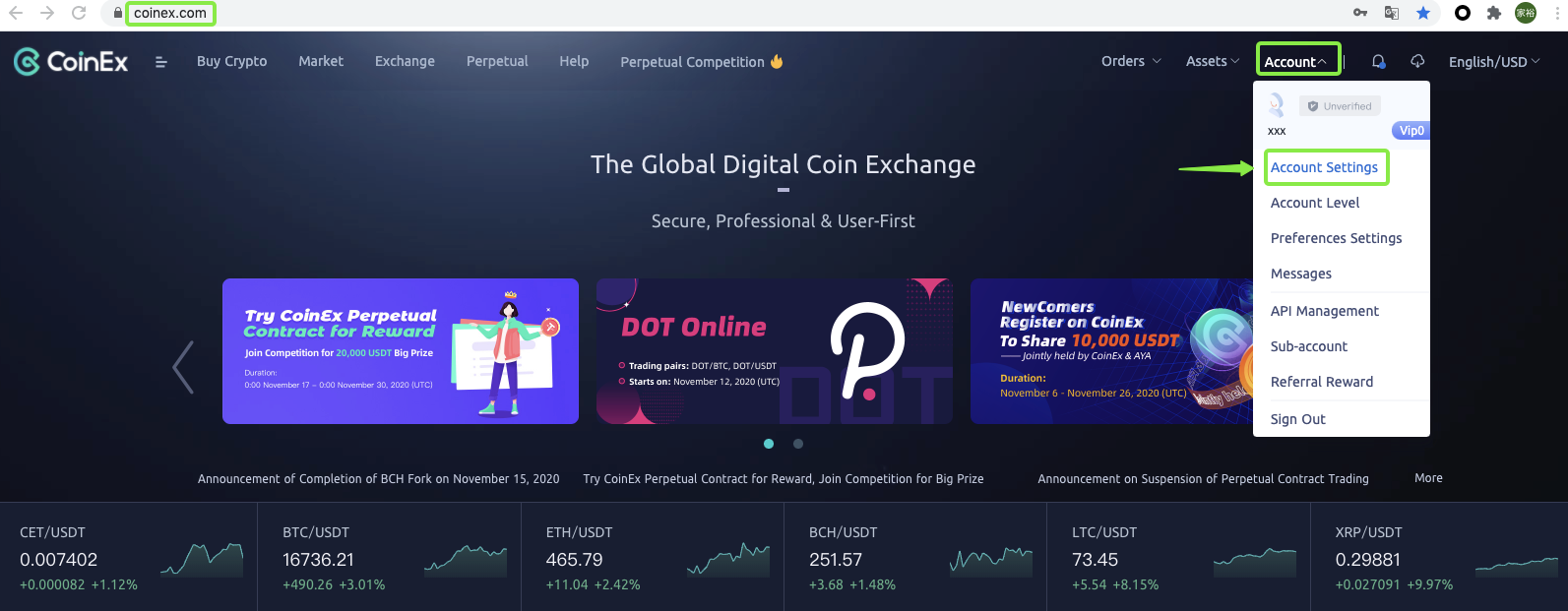
2. [Security Settings] කොටස සොයාගෙන, [Mobile] දකුණු පස ඇති [වෙනස් කරන්න] ක්ලික් කරන්න.
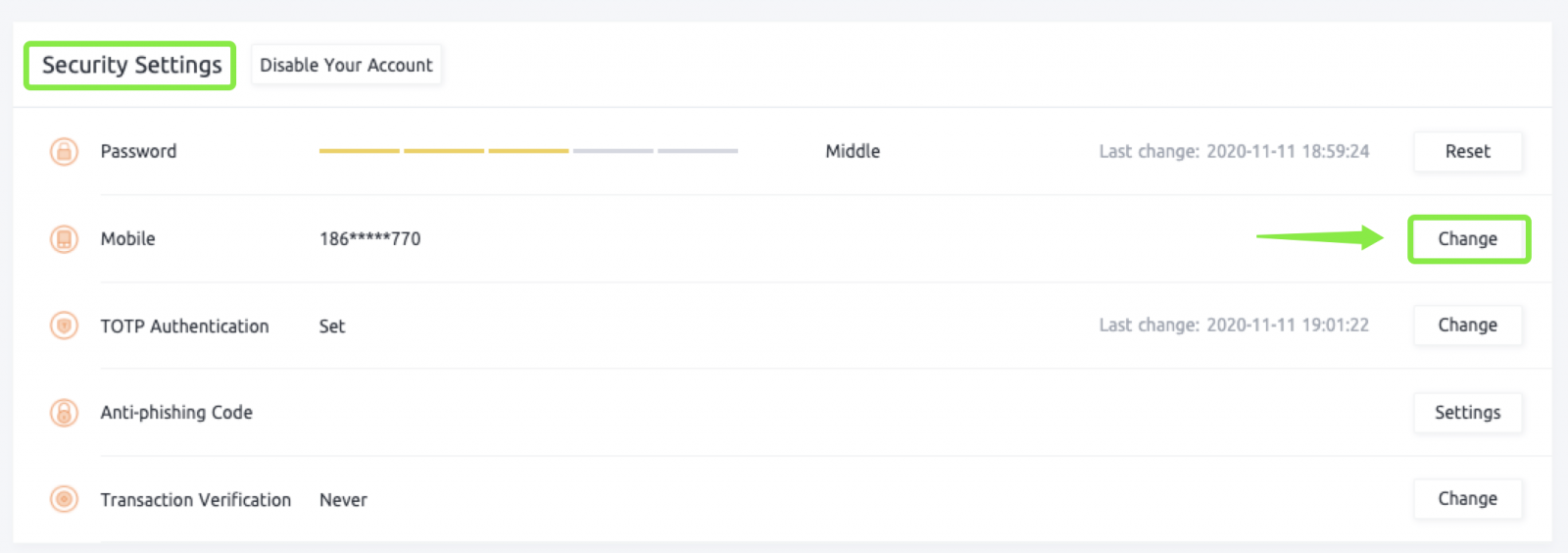
3. ඔබගේ ගිණුම සත්යාපනය කිරීම සඳහා ඔබගේ GA කේතය ලබාගෙන ඇතුල් කරන්න. (ඔබ GA වෙත බැඳී නොමැති නම්, මෙම පියවර මඟ හරිනු ඇත.)
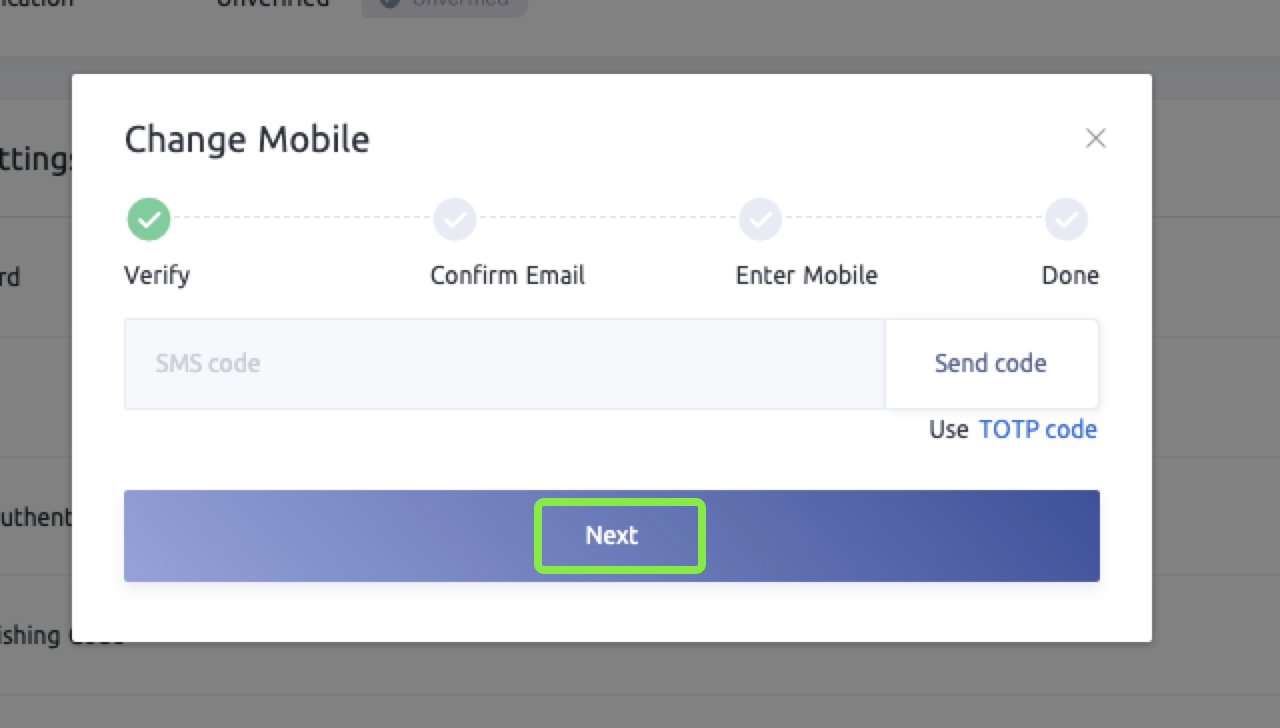
4. ඊමේල් සත්යාපන කේතය ලබාගෙන ඇතුල් කරන්න, ඉන්පසු [ඊළඟ] ක්ලික් කරන්න.
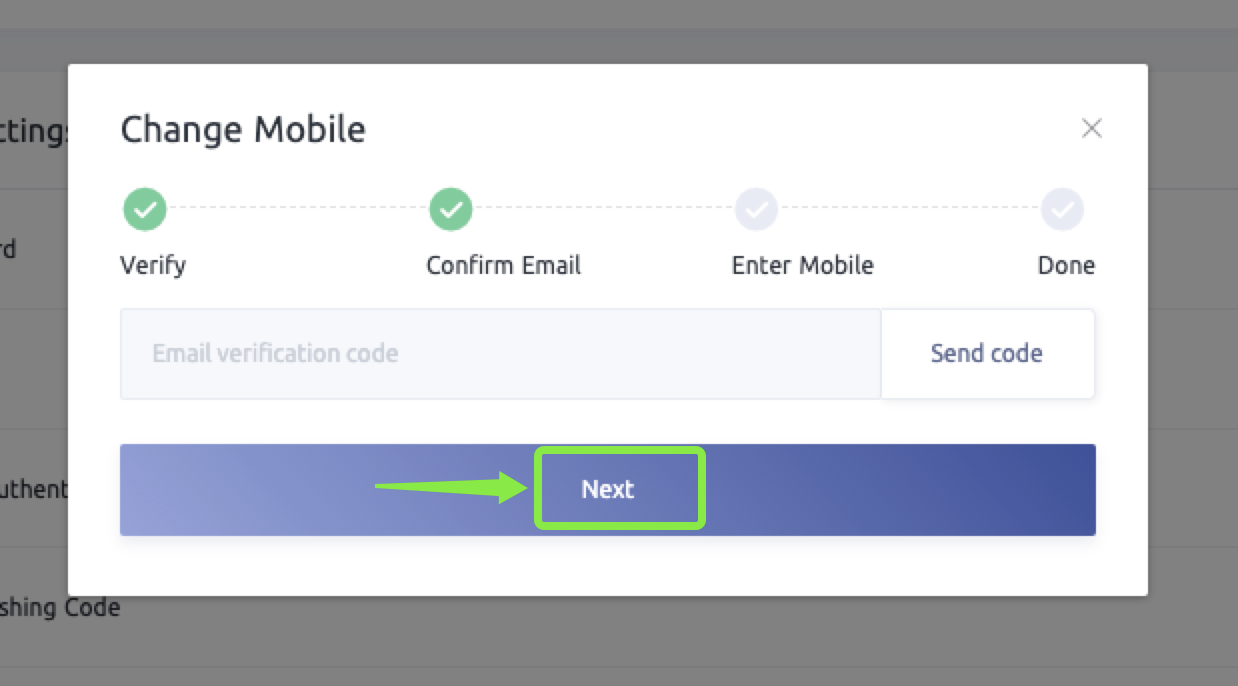
5. ඔබගේ රට තෝරන්න, නව ජංගම දුරකථන අංකය ඇතුලත් කරන්න, අවශ්ය කර SMS කේතය ඇතුලත් කරන්න, ඉන්පසු [Next] ක්ලික් කරන්න.
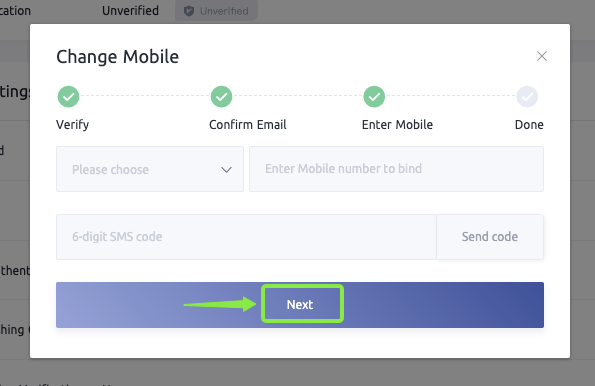
6. ඉහත පියවර අවසන් කිරීමෙන් පසු දුරකථන අංකය වෙනස් කිරීම සාර්ථක විය.